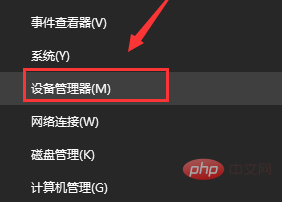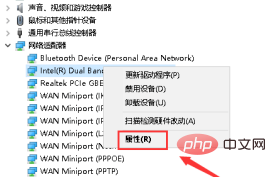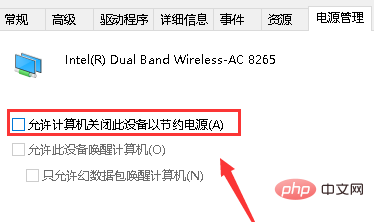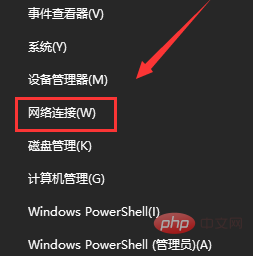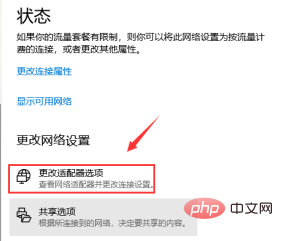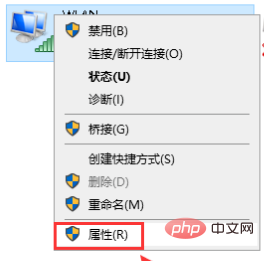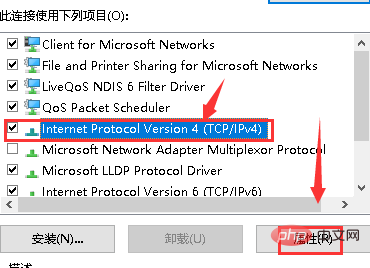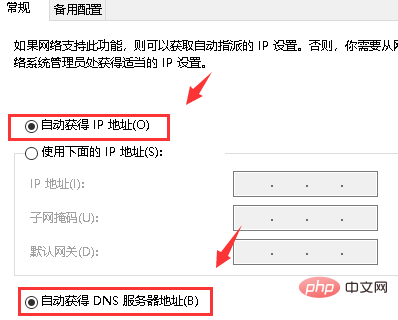win10預設閘道不可用的解決方法:1、進入裝置管理器,展開網路介面卡;2、右鍵點選網卡,選擇【屬性】選項;3、切換到【電源管理】欄目,取消勾選【允許電腦關閉此設備以節省電源】即可。

1、右鍵點選開始按鈕,選擇裝置管理員;

##2、在裝置管理器中,展開網路介面卡,右鍵點選網卡,選擇屬性;

3、在網卡屬性面板中,切換到電源管理欄目,取消勾選「允許電腦關閉此裝置以節省電源」選項,點選確定;

4、再次右鍵點選開始選單,選擇網路連線;

5、點選更改適配器選項;

6、右鍵點選網卡,選擇屬性;



#### 7.選擇ipv4協議,點選屬性按鈕;###############8、勾選「自動取得IP位址」、【自動取得DNS伺服器位址】選項,點選【確定】即可。 ############
以上是win10預設閘道不可用怎麼解決的詳細內容。更多資訊請關注PHP中文網其他相關文章!